ใน Windows 10 เมื่อคุณใช้ ALT + Tab เพื่อสลับหน้าต่างพื้นหลังของตารางจะเป็นสีดำโดยค่าเริ่มต้นและหน้าต่างพื้นหลังและไอคอนเดสก์ท็อปจะปรากฏขึ้นดังที่แสดงในภาพนี้

(ไอคอนเดสก์ท็อปที่แสดงในพื้นหลัง)
ซ่อนไอคอนเดสก์ท็อปและ Windows ใน Alt + Tab
เปิด Regedit.exe แล้วไปที่:
HKEY_CURRENT_USER \ Software \ Microsoft \ Windows \ CurrentVersion \ Explorer \ MultitaskingView
สร้างคีย์ย่อยและตั้งชื่อเป็น AltTabViewHost
ในบานหน้าต่างด้านขวาของคีย์ AltTabViewHost ให้สร้างค่า REG_DWORD ที่ชื่อ Wallpaper
ดับเบิลคลิกที่ Wallpaper ให้ตั้งค่าเป็น 1
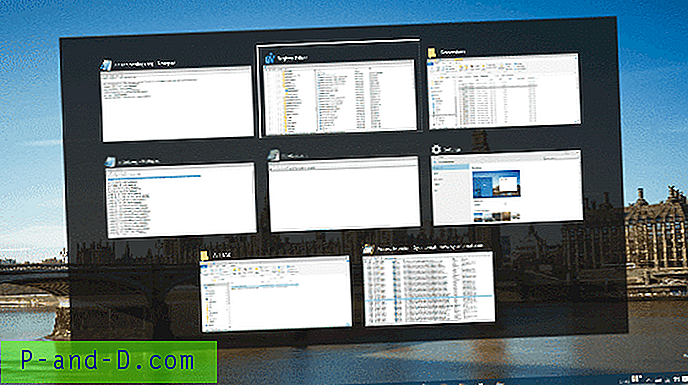
(ไอคอนเดสก์ท็อปและหน้าต่างพื้นหลังซ่อนอยู่)
ทำให้ ALT + Tab โปร่งใส
ในคีย์ AltTabViewHost สร้างค่า DWORD ที่ชื่อว่า Grid_backgroundPercent
คลิกสองครั้งที่ค่า Grid_backgroundPercent และตั้งค่าข้อมูลตามนั้น (0 หมายถึงโปร่งใสอย่างสมบูรณ์และ 100 หมายถึงทึบแสงเต็มคุณอาจตั้งค่าบางสิ่งประมาณ 5 ถึง 10)
หลังจากตั้งค่าเป็น 0 นี่คือลักษณะที่ปรากฏ
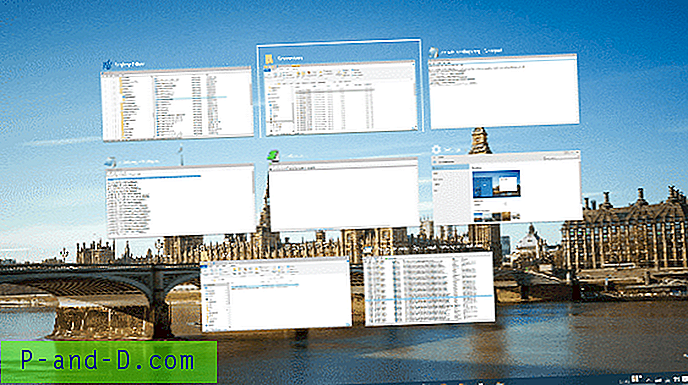
(พื้นหลังของตาราง 0%)
หากชื่อหน้าต่างไม่ชัดเจนคุณอาจต้องการตั้งค่าความทึบเป็น 10 หรือมากกว่า
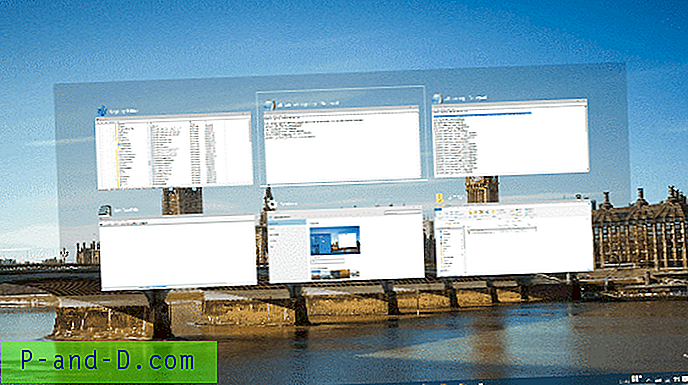
(พื้นหลังของตาราง 10%)
อีกวิธีหนึ่งคุณสามารถสร้างค่าชื่อ BackgroundDimmingLayer_percent ถ้าคุณต้องการหรี่พื้นหลังของวอลล์เปเปอร์ (ไม่ใช่พื้นหลังของกริด) และตั้งค่าความทึบตามต้องการ ที่นี่ฉันตั้งค่า BackgroundDimmingLayer_percent เป็น 40% (ทศนิยม: 40) และนี่คือลักษณะที่ปรากฏ
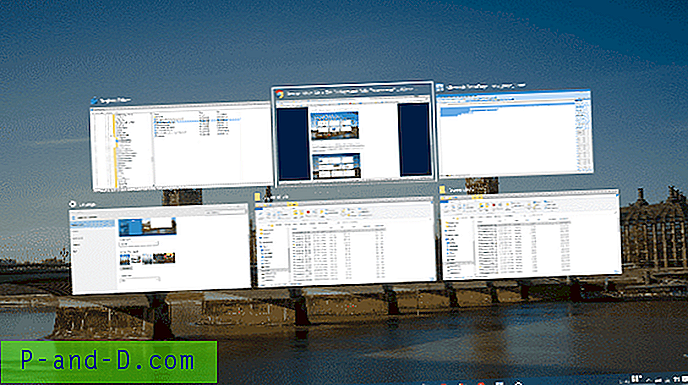
(Grid Background 0% และ Background สลัวที่ 40% คุณสามารถเห็นความแตกต่างจากภาพก่อนหน้า)
ออกจากตัวแก้ไขรีจิสทรี มีการตั้งค่าอื่น ๆ อีกมากมายที่เกี่ยวข้องกับ ALT + Tab แต่ส่วนใหญ่จะไม่สำคัญ
ไฟล์รีจิสทรีสำหรับการตั้งค่าด้านบน
Windows Registry Editor Version 5.00
[HKEY_CURRENT_USER\SOFTWARE\Microsoft\Windows\CurrentVersion\Explorer\MultitaskingView\AltTabViewHost] "Grid_backgroundPercent"=dword:00000000 "BackgroundDimmingLayer_percent"=dword:00000028 "wallpaper"=dword:00000001 แค่นั้นแหละ!


![[อัพเดท] ดาวน์โหลด Samsung Smart Switch สำหรับ Windows PC ฟรี!](http://p-and-d.com/img/tech-tips/259/download-samsung-smart-switch.png)


